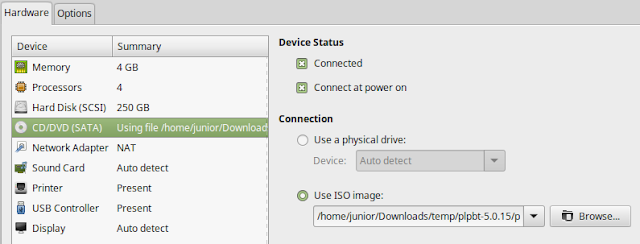O comando screen Linux
Pense assim... algum dia você estava no seu trabalho fazendo um backup através de uma conexão SSH e quando notou que era hora de embora e faltava 50GB ainda pra copiar, o que você faz? Desliga o notebook (com muita raiva, rs) e acessa remoto de casa ou uma VPN ou usa a fantástica ferramenta screen do Linux Instalando o screen # apt install screen Entendendo o screen O screen nada mais e do que um terminal virtual, ou seja, você vai deixar logado seu usuário pelo tempo que quiser sem necessidade de perder a conexão. Comandos screen Nesse momento talvez fique confuso, mas vamos a nossa receita de bolo 1# screen 2# digite Ctrl+a e depois +c (aqui ele vai criar o terminal) Em nosso exemplo vamos utilizar o comando cp como exemplo e queremos copiar 408G para um disco externo para fins de backups 3# cp -afv /* /mnt/hd_externo/ Agora que vem a grande "mágica" do comando screen 4# digite Ctrl+d (note que o sistema vai voltar no seu terminal bash) Caso queira ver os terminais que est...